
Სარჩევი:
- ავტორი John Day [email protected].
- Public 2024-01-30 10:19.
- ბოლოს შეცვლილი 2025-06-01 06:09.

ჩვენ ყველამ უნდა ვითამაშოთ შემთხვევითი თამაში ამა თუ იმ გზით კამათლის გამოყენებით. ძალიან არაპროგნოზირებადი ხასიათის ცოდნა იმისა, თუ რა კამათლის ჩვენება გამოჩნდება, კიდევ უფრო მხიარულ თამაშს მატებს.
აქვე წარმოგიდგენთ ელექტრონულ ციფრულ კამათელს მარტივი LED- ების გამოყენებით, ღილაკზე დაჭერით და CloudX M633 მოდულის განსახორციელებლად.
ნაბიჯი 1: კომპონენტები



- CloudX M633
- CloudX რბილი ბარათი
- ლედები
- რეზისტორები (100r, 10k)
- პურის დაფა
- ჯუმბერის მავთული
- ღილაკზე დაჭერა
- V3 კაბელი
ნაბიჯი 2: LEDS
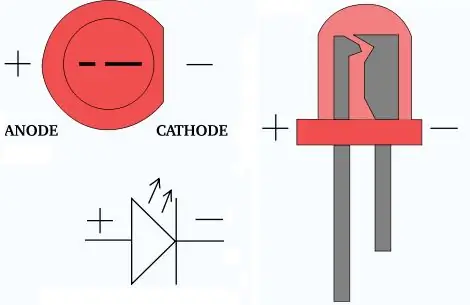
სინათლის გამომტანი დიოდები (LED) არის სპეციალური სახის დიოდები, რომლებიც ანათებენ, როდესაც დენი გადის მათში. მხოლოდ ეს არის უკიდურესი სიფრთხილე ზღუდავს მათში გავლილი დენის რეალურ რაოდენობას, რათა თავიდან იქნას აცილებული მათი უნებლიე დაზიანება ამ პროცესში.
ნაბიჯი 3: LED- ების დაკავშირება CloudX M633- ით
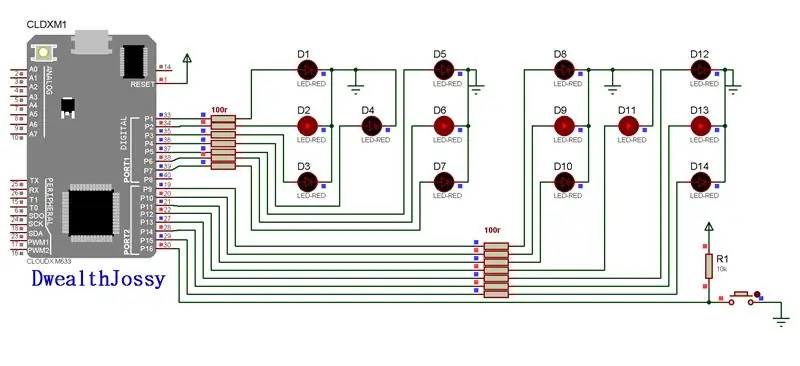
მთელი წრე შედგება ორი ნაწილისგან: მიკროკონტროლის და LED განყოფილებების შესაბამისად. LED- ები ორგანიზებულია ორ კომპლექტში, თითოეული - (მოიცავს 7 LED- ს), წარმოადგენს კამათლის ნორმალურ სახეებს; და უკავშირდება pin P1- ს MCU მოდულის P14- თან.
მთელი ოპერაცია ტრიალებს მიკროკონტროლერის მოდულის გარშემო, როგორც მთელი პროექტის გულისცემა. ის (MCU) შეიძლება იყოს ჩართული:
- VIN და GND წერტილების საშუალებით (ანუ. დააკავშირეთ ისინი თქვენს გარე კვების ბლოკთან +შესაბამისად და -ve ტერმინალებთან შესაბამისად) დაფაზე;
- ან თქვენი CloudX USB რბილი ბარათის მოდულის საშუალებით.
როგორც ზემოთ მოყვანილი სქემატური დიაგრამა ნათლად არის ილუსტრირებული, LED- ები მოწყობილია ისე, რომ როდესაც ისინი ანათებენ, ისინი მიუთითებენ რიცხვებზე, როგორც ეს იქნებოდა ნამდვილ კამათელში. ჩვენ ვმუშაობთ LED- ების ორ კომპლექტზე, რომ წარმოვადგინოთ კამათლის ორი ცალკეული ნაწილი. ყველა მათგანი დაკავშირებულია მიმდინარე ჩაძირვის რეჟიმში.
LED- ების პირველი ჯგუფი მოიცავს: D1, D2, D3, D4, D5, D6 და D7; დაკავშირებულია MCU- ს ქინძისთავებთან: P1, P2, P3, P4, P5, P6 და P7 შესაბამისად 10Ω რეზისტორების საშუალებით. ვინაიდან მეორე ჯგუფი შედგება: D8, D9, D10, D11, D12, D13 და D14; დაკავშირებულია MCU- ს ქინძისთავებთან: P9, P10, P11, P12, P13, P14 და P15 შესაბამისად 10Ω რეზისტენტებითაც.
შემდეგ, ღილაკზე გადამრთველი SW1 ith, რომლითაც ჩვენ ვაკეთებთ შემთხვევითი რიცხვების წარმოქმნას გადამრთველის პრესის საშუალებით, უკავშირდება MCU- ს პინ P16- ს გამოყენებით 10kΩ გამწევი რეზისტორის გამოყენებით.
ნაბიჯი 4: მუშაობის პრინციპები
დაწყებისთანავე, LED- ები ჩვეულებრივ გამორთულია იმის მანიშნებლად, რომ სისტემა მზად არის ახალი შემთხვევითი რიცხვის შესაქმნელად. გადართვის პრესისას, შემთხვევითი რიცხვი, რომელიც მერყეობს 1 -დან 6 -მდე, ისე წარმოიქმნება და გამოჩნდება LED- ების საშუალებით; და დარჩეთ ელოდება, როდესაც სხვა გადამრთველი ხელახლა მოხდება.
ნაბიჯი 5: კოდირება
#ჩართეთ
#ჩართეთ
#განსაზღვრეთ გადამრთველი 1 პინ 16
#განსაზღვრეთ დაჭერით LOW
/ *ინახავს კამათლის შაბლონებს, რომლებიც გამოჩნდება LED- ებზე */
ხელმოუწერელი char char = {0, 0x08, 0x14, 0x1C, 0x55, 0x5D, 0x77};
ხელმოუწერელი char i, dice1, dice2;
setup () {// კონფიგურაცია აქ / *აყალიბებს პორტის ქინძისთავებს, როგორც გამომავალს * /portMode (1, OUTPUT); პორტის რეჟიმი (2, 0b10000000); / *ყველა LED- ს გამორთავს დასაწყისში */ portWrite (1, LOW); portWrite (2, LOW); randNumLimit (1, 6); // ზრუნავს randomNumber თაობის დიაპაზონზე (მაგ. min, max)
მარყუჟი () {
// პროგრამა აქ თუ (switch1 დაჭერილია) {while (switch1 არის LOW); // ელოდება აქ სანამ გადამრთველი არ გამოვა dice1 = randNumGen (); // წარმოქმნის შემთხვევით რიცხვს dice1 dice2 = randNumGen (); portWrite (1, კვდება [კამათელი 1]); // მოიტანს კამათლის სწორ ნიმუშს და აჩვენებს მას portWrite (2, კვდება [კამათელი 2]); } else {portWrite (1, კვდება [კამათელი 1]); portWrite (2, კვდება [კამათელი 2]); }}} // პროგრამის დასრულება
გირჩევთ:
გიტარის გმირის გამოყენება გიტარის მასშტაბის გასაკონტროლებლად (მხოლოდ Windows): 9 ნაბიჯი

გიტარის გმირის გიტარის გამოყენება მასშტაბირების გასაკონტროლებლად (მხოლოდ Windows): ვინაიდან ჩვენ გლობალური პანდემიის შუაგულში ვართ, ბევრი ჩვენგანი დავრჩით სახლის წმენდაში და ვუერთდებით შეხვედრებს ზუმზე. გარკვეული პერიოდის შემდეგ, ეს შეიძლება გახდეს ძალიან ბნელი და დამღლელი. ჩემი სახლის გაწმენდისას ვიპოვე ძველი გიტარის გმირის გიტარა, რომელიც ჩააგდეს
მარტივი CloudX M633 ციფრული წამზომი: 4 ნაბიჯი

მარტივი CloudX M633 ციფრული წამზომი: ამ პროექტში ჩვენ ვაპირებთ გავაკეთოთ ციფრული საათის ვერსია, რომელსაც შეუძლია შეინახოს საათები, წუთები და წამები, ისევე როგორც წამზომი თქვენს მობილურ ტელეფონში! ჩვენ ვაპირებთ გამოვიყენოთ LCD დროის ჩვენების მიზნით
Arduino ELECTRONIC-DICE პროექტი: 4 ნაბიჯი

Arduino ELECTRONIC-DICE პროექტი: ორიგინალური იდეა იყო https://www.instructables.com/id/Arduino-Project-E-Dice-Beginner/, პროექტის ავტორი. ა. ზოგიერთი გაუმჯობესება ხდება, მე დავამატე რამდენიმე LED და ხმის ეფექტები. გარდა ამისა, მე გამოვიყენე Arduino Leonardo დაფა, მაგრამ არა Arduino UNO დაფა, მაგრამ
გამარჯობა მსოფლიო! LCD– ზე CloudX M633– ის გამოყენებით: 4 ნაბიჯი

გამარჯობა მსოფლიო! LCD– ზე CloudX M633– ის გამოყენებით: ამ სამეურვეო პროგრამაში ჩვენ ვაჩვენებთ LCD– ზე (თხევადი ბროლის ჩვენება)
ღილაკის გამოყენება ჩართვისა და გამორთვისათვის CloudX M633– ით გატარებული: 3 ნაბიჯი

ღილაკის გამოყენება ჩართვასა და გამორთვასთან ერთად CloudX M633: < img src = " https: //www.instructables.com/files/deriv/FLC/57B2…"/> იცით თუ არა, რომ თქვენ შეგიძლიათ გამოიყენოთ CloudX M633 ღილაკის დაჭერისას LED- ის ჩართვისთვის? ამ პროექტში მე გაჩვენებთ თუ როგორ შეგიძლიათ გამოიყენოთ ღილაკი ON და OFF Led. რა
